type
status
date
slug
summary
tags
category
icon
password
版本控制s
什么是版本控制
版本控制(Revision control)是一种在开发的过程中用于管理我们对文件、目录或工程等内容的修改历史,方便查看更改历史记录,备份以便恢复以前的版本的软件工程技术。
- 实现跨区域多人协同开发
- 追踪和记载一个或者多个文件的历史记录
- 组织和保护你的源代码和文档
- 统计工作量
- 并行开发、提高开发效率
- 跟踪记录整个软件的开发过程
- 减轻开发人员的负担,节省时间,同时降低人为错误
简单说就是用于管理多人协同开发项目的技术。
没有进行版本控制或者版本控制本身缺乏正确的流程管理,在软件开发过程中将会引入很多问题,如软件代码的一致性、软件内容的冗余、软件过程的事物性、软件开发过程中的并发性、软件源代码的安全性,以及软件的整合等问题。
无论是工作还是学习,或者是自己做笔记,都经历过这样一个阶段!我们就迫切需要一个版本控制工具!

多人开发就必须要使用版本控制!
常见的版本控制工具
我们学习的东西,一定是当下最流行的!
主流的版本控制器有如下这些:
- Git
- SVN(Subversion)
- CVS(Concurrent Versions System)
- VSS(Micorosoft Visual SourceSafe)
- TFS(Team Foundation Server)
- Visual Studio Online
版本控制产品非常的多(Perforce、Rational ClearCase、RCS(GNU Revision Control System)、Serena Dimention、SVK、BitKeeper、Monotone、Bazaar、Mercurial、SourceGear Vault),现在影响力最大且使用最广泛的是Git与SVN
版本控制分类
1、本地版本控制
记录文件每次的更新,可以对每个版本做一个快照,或是记录补丁文件,适合个人用,如RCS。

2、集中版本控制 SVN
所有的版本数据都保存在服务器上,协同开发者从服务器上同步更新或上传自己的修改

所有的版本数据都存在服务器上,用户的本地只有自己以前所同步的版本,如果不连网的话,用户就看不到历史版本,也无法切换版本验证问题,或在不同分支工作。而且,所有数据都保存在单一的服务器上,有很大的风险这个服务器会损坏,这样就会丢失所有的数据,当然可以定期备份。代表产品:SVN、CVS、VSS
3、分布式版本控制 Git
每个人都拥有全部的代码!安全隐患!
所有版本信息仓库全部同步到本地的每个用户,这样就可以在本地查看所有版本历史,可以离线在本地提交,只需在连网时push到相应的服务器或其他用户那里。由于每个用户那里保存的都是所有的版本数据,只要有一个用户的设备没有问题就可以恢复所有的数据,但这增加了本地存储空间的占用。
不会因为服务器损坏或者网络问题,造成不能工作的情况!

Git与SVN的主要区别
SVN是集中式版本控制系统,版本库是集中放在中央服务器的,而工作的时候,用的都是自己的电脑,所以首先要从中央服务器得到最新的版本,然后工作,完成工作后,需要把自己做完的活推送到中央服务器。集中式版本控制系统是必须联网才能工作,对网络带宽要求较高。

Git是分布式版本控制系统,没有中央服务器,每个人的电脑就是一个完整的版本库,工作的时候不需要联网了,因为版本都在自己电脑上。协同的方法是这样的:比如说自己在电脑上改了文件A,其他人也在电脑上改了文件A,这时,你们两之间只需把各自的修改推送给对方,就可以互相看到对方的修改了。Git可以直接看到更新了哪些代码和文件!
Git是目前世界上最先进的分布式版本控制系统。
- * **
聊聊Git的历史
同生活中的许多伟大事物一样,Git 诞生于一个极富纷争大举创新的年代。
Linux 内核开源项目有着为数众广的参与者。绝大多数的 Linux 内核维护工作都花在了提交补丁和保存归档的繁琐事务上(1991-2002年间)。到 2002 年,整个项目组开始启用一个专有的分布式版本控制系统 BitKeeper 来管理和维护代码。
Linux社区中存在很多的大佬!破解研究 BitKeeper !
到了 2005 年,开发 BitKeeper 的商业公司同 Linux 内核开源社区的合作关系结束,他们收回了 Linux 内核社区免费使用 BitKeeper 的权力。这就迫使 Linux 开源社区(特别是 Linux 的缔造者 Linus Torvalds)基于使用 BitKeeper 时的经验教训,开发出自己的版本系统。(2周左右!) 也就是后来的 Git!
Git是目前世界上最先进的分布式版本控制系统。
Git是免费、开源的,最初Git是为辅助 Linux 内核开发的,来替代 BitKeeper!

Linux和Git之父李纳斯·托沃兹(Linus Benedic Torvalds)1969、芬兰
Git环境配置
软件下载
打开 [git官网] https://git-scm.com/,下载git对应操作系统的版本。
所有东西下载慢的话就可以去找镜像!
官网下载太慢,我们可以使用淘宝镜像下载:http://npm.taobao.org/mirrors/git-for-windows/

下载对应的版本即可安装!
安装:无脑下一步即可!安装完毕就可以使用了!
启动Git
安装成功后在开始菜单中会有Git项,菜单下有3个程序:任意文件夹下右键也可以看到对应的程序!

Git Bash:Unix与Linux风格的命令行,使用最多,推荐最多
Git CMD:Windows风格的命令行
Git GUI:图形界面的Git,不建议初学者使用,尽量先熟悉常用命令
常用的Linux命令
平时一定要多使用这些基础的命令!
1)、cd : 改变目录。
2)、cd . . 回退到上一个目录,直接cd进入默认目录
3)、pwd : 显示当前所在的目录路径。
4)、ls(ll): 都是列出当前目录中的所有文件,只不过ll(两个ll)列出的内容更为详细。
5)、touch : 新建一个文件 如 touch index.js 就会在当前目录下新建一个index.js文件。
6)、rm: 删除一个文件, rm index.js 就会把index.js文件删除。
7)、mkdir: 新建一个目录,就是新建一个文件夹。
8)、rm -r : 删除一个文件夹, rm -r src 删除src目录
9)、mv 移动文件, mv index.html src index.html 是我们要移动的文件, src 是目标文件夹,当然, 这样写,必须保证文件和目标文件夹在同一目录下。
10)、reset 重新初始化终端/清屏。
11)、clear 清屏。
12)、history 查看命令历史。
13)、help 帮助。
14)、exit 退出。
15)、#表示注释
Git配置
所有的配置文件,其实都保存在本地!
查看配置 git config -l

查看不同级别的配置文件:
Git相关的配置文件:
1)、Git\etc\gitconfig :Git 安装目录下的 gitconfig --system 系统级
2)、C:\Users\Administrator\ .gitconfig 只适用于当前登录用户的配置 --global 全局

这里可以直接编辑配置文件,通过命令设置后会响应到这里。
设置用户名与邮箱(用户标识,必要)
当你安装Git后首先要做的事情是设置你的用户名称和e-mail地址。这是非常重要的,因为每次Git提交都会使用该信息。它被永远的嵌入到了你的提交中:
只需要做一次这个设置,如果你传递了--global 选项,因为Git将总是会使用该信息来处理你在系统中所做的一切操作。如果你希望在一个特定的项目中使用不同的名称或e-mail地址,你可以在该项目中运行该命令而不要--global选项。总之--global为全局配置,不加为某个项目的特定配置。

Git基本理论(重要)
三个区域
Git本地有三个工作区域:工作目录(Working Directory)、暂存区(Stage/Index)、资源库(Repository或Git Directory)。如果在加上远程的git仓库(Remote Directory)就可以分为四个工作区域。文件在这四个区域之间的转换关系如下:

- Workspace:工作区,就是你平时存放项目代码的地方
- Index / Stage:暂存区,用于临时存放你的改动,事实上它只是一个文件,保存即将提交到文件列表信息
- Repository:仓库区(或本地仓库),就是安全存放数据的位置,这里面有你提交到所有版本的数据。其中HEAD指向最新放入仓库的版本
- Remote:远程仓库,托管代码的服务器,可以简单的认为是你项目组中的一台电脑用于远程数据交换
本地的三个区域确切的说应该是git仓库中HEAD指向的版本:

- Directory:使用Git管理的一个目录,也就是一个仓库,包含我们的工作空间和Git的管理空间。
- WorkSpace:需要通过Git进行版本控制的目录和文件,这些目录和文件组成了工作空间。
- .git:存放Git管理信息的目录,初始化仓库的时候自动创建。
- Index/Stage:暂存区,或者叫待提交更新区,在提交进入repo之前,我们可以把所有的更新放在暂存区。
- Local Repo:本地仓库,一个存放在本地的版本库;HEAD会只是当前的开发分支(branch)。
- Stash:隐藏,是一个工作状态保存栈,用于保存/恢复WorkSpace中的临时状态。
工作流程
git的工作流程一般是这样的:
1、在工作目录中添加、修改文件;
2、将需要进行版本管理的文件放入暂存区域;
3、将暂存区域的文件提交到git仓库。
因此,git管理的文件有三种状态:已修改(modified),已暂存(staged),已提交(committed)

Git项目搭建
创建工作目录与常用指令
工作目录(WorkSpace)一般就是你希望Git帮助你管理的文件夹,可以是你项目的目录,也可以是一个空目录,建议不要有中文。
日常使用只要记住下图6个命令:

本地仓库搭建
创建本地仓库的方法有两种:一种是创建全新的仓库,另一种是克隆远程仓库。
1、创建全新的仓库,需要用GIT管理的项目的根目录执行:
2、执行后可以看到,仅仅在项目目录多出了一个.git目录,关于版本等的所有信息都在这个目录里面。
克隆远程仓库
1、另一种方式是克隆远程目录,由于是将远程服务器上的仓库完全镜像一份至本地!
2、去 gitee 或者 github 上克隆一个测试!
Git文件操作
文件的四种状态
版本控制就是对文件的版本控制,要对文件进行修改、提交等操作,首先要知道文件当前在什么状态,不然可能会提交了现在还不想提交的文件,或者要提交的文件没提交上。
- Untracked: 未跟踪, 此文件在文件夹中, 但并没有加入到git库, 不参与版本控制. 通过git add 状态变为Staged.
- Unmodify: 文件已经入库, 未修改, 即版本库中的文件快照内容与文件夹中完全一致. 这种类型的文件有两种去处, 如果它被修改, 而变为Modified. 如果使用git rm移出版本库, 则成为Untracked文件
- Modified: 文件已修改, 仅仅是修改, 并没有进行其他的操作. 这个文件也有两个去处, 通过git add可进入暂存staged状态, 使用git checkout 则丢弃修改过, 返回到unmodify状态, 这个git checkout即从库中取出文件, 覆盖当前修改 !
- Staged: 暂存状态. 执行git commit则将修改同步到库中, 这时库中的文件和本地文件又变为一致, 文件为Unmodify状态. 执行git reset HEAD filename取消暂存, 文件状态为Modified
查看文件状态
上面说文件有4种状态,通过如下命令可以查看到文件的状态:
忽略文件
有些时候我们不想把某些文件纳入版本控制中,比如数据库文件,临时文件,设计文件等
在主目录下建立".gitignore"文件,此文件有如下规则:
- 忽略文件中的空行或以井号(#)开始的行将会被忽略。
- 可以使用Linux通配符。例如:星号(*)代表任意多个字符,问号(?)代表一个字符,方括号([abc])代表可选字符范围,大括号({string1,string2,...})代表可选的字符串等。
- 如果名称的最前面有一个感叹号(!),表示例外规则,将不被忽略。
- 如果名称的最前面是一个路径分隔符(/),表示要忽略的文件在此目录下,而子目录中的文件不忽略。
- 如果名称的最后面是一个路径分隔符(/),表示要忽略的是此目录下该名称的子目录,而非文件(默认文件或目录都忽略)。
使用码云
github 是有墙的,比较慢,在国内的话,我们一般使用 gitee ,公司中有时候会搭建自己的gitlab服务器
这个其实可以作为大家未来找工作的一个重要信息!
1、注册登录码云,完善个人信息

2、设置本机绑定SSH公钥,实现免密码登录!(免密码登录,这一步挺重要的,码云是远程仓库,我们是平时工作在本地仓库!)

3、将公钥信息public key 添加到码云账户中即可!

4、使用码云创建一个自己的仓库!

许可证:开源是否可以随意转载,开源但是不能商业使用,不能转载,... 限制!

克隆到本地!

IDEA中集成Git
1、新建项目,绑定git。

注意观察idea中的变化

2、修改文件,使用IDEA操作git。
- 添加到暂存区
- commit 提交
- push到远程仓库
3、提交测试
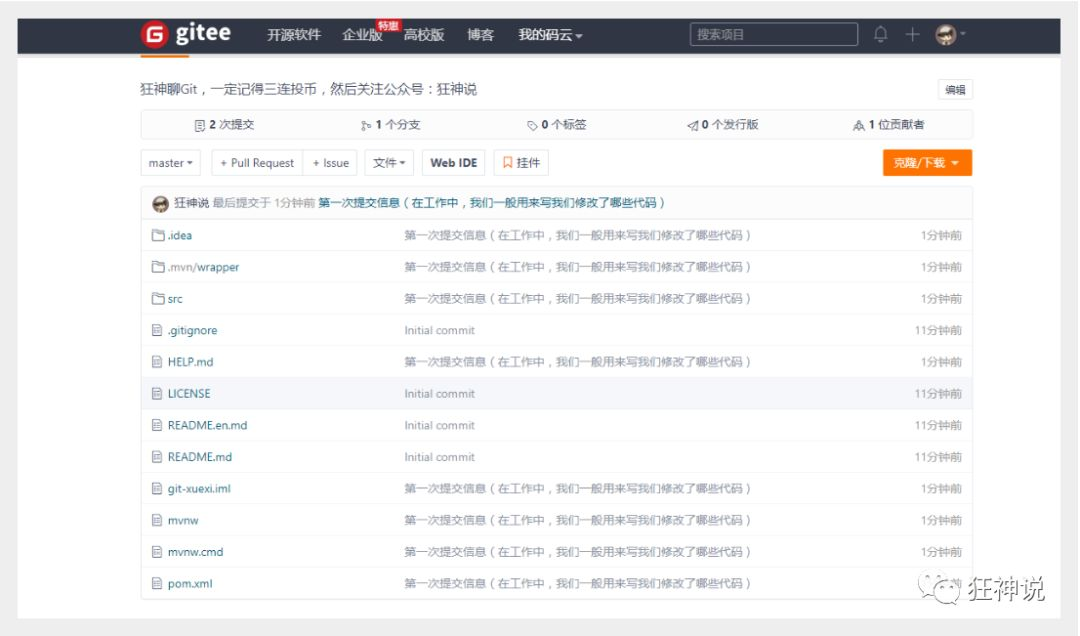
这些都是单个人的操作!
学习的方式最重要!学会学习!我上课的更多时候都是在教大家去学习一种理念和思想(学习方式)
有道无术、术尚可求。有术无道、止于术!
真正的教学,授人以渔!
说明:Git分支
分支在GIT中相对较难,分支就是科幻电影里面的平行宇宙,如果两个平行宇宙互不干扰,那对现在的你也没啥影响。不过,在某个时间点,两个平行宇宙合并了,我们就需要处理一些问题了!


git分支中常用指令:
IDEA中操作

如果同一个文件在合并分支时都被修改了则会引起冲突:解决的办法是我们可以修改冲突文件后重新提交!选择要保留他的代码还是你的代码!
master主分支应该非常稳定,用来发布新版本,一般情况下不允许在上面工作,工作一般情况下在新建的dev分支上工作,工作完后,比如上要发布,或者说dev分支代码稳定后可以合并到主分支master上来。
Git分支补充
Git是一款非常流行的版本控制系统,使用Git进行版本控制可以让我们更好地管理代码。而在Git中,分支是一个非常重要的概念,可以实现对代码的多版本管理和开发。本文将介绍如何在Git中建立本地分支。
一、什么是分支?
分支指的是Git仓库中的一条命名的、可变的提交链。在Git仓库中,默认存在一个名为“master”的分支。我们可以在“master”分支上进行提交,也可以在“master”分支之外建立新的分支进行开发。
使用分支的好处是可以让我们在代码开发和修改过程中,隔离当前的开发任务,不会影响到原有的代码。同时,在不同的分支上开发,可以保证各种功能开发不会互相干扰。当需要将各个分支的代码合并时,Git也提供了合并分支的功能,可以很方便地进行代码合并。
二、建立本地分支
在Git中,建立本地分支非常简单。只需要在当前仓库中,使用“git branch”命令加上分支名称即可。例如:
这样就建立了一个名为“develop”的新分支。此时,我们还没有切换到该分支上,使用“git branch”命令可以查看当前所有分支及其状态。
查看到“*”号所在的分支就是当前所在的分支,“master”是默认创建的主分支,而“develop”是新建的分支。
如果需要切换到“develop”分支,可以使用“git checkout”命令进行切换。例如:
切换到“develop”分支后,可以在这个分支上进行代码修改和提交。如果需要查看当前所处的分支,可以使用“git status”命令查看状态信息。
三、创建分支时基于某个commit点
在实际开发中,我们不仅可以在当前分支上进行分支的建立,还可以在某个提交点上进行分支的建立。这可以使用以下命令:
其中,“new_branch_name”是新建分支的名称,“commit_SHA”是指定的某个提交点的commit号。
四、合并分支
当我们在不同的分支上进行开发完成后,就可以将两个分支合并。Git提供了两种合并方式:merge和rebase。这里我们以merge为例进行讲解。
首先,我们需要需要切换到需要接受变更的分支上,使用“git merge”命令合并分支。例如,如果需要将“develop”分支合并到“master”分支上:
这样就完成了分支的合并。
需要注意的是,如果在合并分支时出现冲突,需要手动进行解决。Git会提醒我们冲突的文件及相关信息,需要手动修改代码文件中的代码,然后再使用“git add”命令将修改后的文件添加到暂存区,最后再使用“git commit”命令进行提交。
五、总结
在Git中建立本地分支非常简单,只需要使用“git branch”命令加上分支名称即可。我们还可以在某个提交点上进行分支的建立,以及进行分支的合并。使用分支可以帮助我们更好地管理和开发代码,同时也能够避免各种互相干扰的问题的发生。
git仓库创建和已有仓库的解决补充:

git stash命令用法详解(临时存储代码)
1、需求背景
有时候在开发过程中,在一个分支上(dev1)已经写了一部分代码,但是需要紧急切换到别的分支(dev2)上修改某个代码,这时候不能直接从dev1分支上切换到dev2分支上,提示你需要保存代码。此时dev1分支上的代码还没有写完,暂时还不能提交。但是想在不提交代码的情况下能够临时保存dev1分支上的代码,然后切换到dev2分支上。等dev2分支上处理完成后,再切换到dev1分支上可以继续工作。
2、git stash介绍
git stash会把所有未提交的修改(包括暂存的和非暂存的)都保存起来,用于后续恢复当前工作目录。通过git stash命令推送一个新的储藏,当前的工作目录就干净了。
3、git stash常用命令
git stash save "save message" : 执行存储时,添加备注,方便查找,只有git stash 也要可以的,但查找时不方便识别。git stash list :查看stash了哪些存储git stash show :显示做了哪些改动,默认show第一个存储,如果要显示其他存贮,后面加-stash@{$num},比如第二个 git stash show stash@{1}git stash show -p : 显示第一个存储的改动,如果想显示其他存存储,命令:git stash show stash@{$num} -p ,比如第二个:git stash show stash@{1} -pgit stash apply : 应用某个存储,但不会把存储从存储列表中删除,默认使用第一个存储,即stash@{0},如果要使用其他个,git stash apply stash@{$num} , 比如第二个:git stash apply stash@{1} git stash pop :命令恢复之前缓存的工作目录,将缓存堆栈中的对应stash删除,并将对应修改应用到当前的工作目录下,默认为第一个stash,即stash@{0},如果要应用并删除其他stash,命令:git stash pop stash@{$num} ,比如应用并删除第二个:git stash pop stash@{1}git stash drop stash@{$num} :丢弃stash@{$num}存储,从列表中删除这个存储git stash clear :删除所有缓存的stash 使用 git stash apply 将之前隐藏的更改重新应用到工作副本,但是和 git stash pop 不同, 并不会将他们从stash中删除。
4、演示操作
当在dev_index分支上修改了一些代码,这时候需要切换到dev_app分支上:

此时可以使用git stash命令保存代码:
git stash save 'dev_index_001'
此时可以顺利的切换到dev_app分支:

待在dev_app分支处理完后,再次切换到dev_index分支:

此时再次使用git stash命令释放之前保存的代码:
git stash pop
注意:git stash在各个分支之间是通用的,不同分支缓存的代码可以保存到另外的分支上。
注意:git stash pop默认会恢复上一个,即第一个stash@{0}缓存的内容。建议使用git stash pop之前先使用一下git stash list查看一下,然后使用git stash pop stash@{x}。
Git Reset的使用
在Git中,每次提交都有一个唯一的哈希值,也称为提交ID(commit ID)。我们可以使用这个提交ID来恢复到特定的提交状态。
Git的重置(reset)命令可以将代码库回退到指定的提交状态。在本文中,我们将使用
git reset命令恢复到最近的一次提交状态。要回退到最近的一次提交,我们可以使用Git的
git reset命令。下面是使用git reset命令回退的基本语法:其中,
<commit_id>表示要回退到的提交ID。现在,让我们来看一个示例。假设我们有以下提交历史:
假设我们当前在
master分支上,位于最新的提交Commit C上。现在我们想要回退到Commit B,可以使用以下命令:执行后,Git会将代码库回退到
Commit B的状态,同时删除Commit C及其之后的提交历史。Git Reset的参数选项
git reset命令有三个主要的参数选项,分别是--soft、--mixed和--hard。它们分别提供了不同的回退策略。-soft:回退到指定的提交状态,但不会删除任何文件的更改。回退后的更改会保留在工作区中,并出现在暂存区中。
-mixed:默认选项。回退到指定的提交状态,同时重置暂存区的内容。回退后的更改会保留在工作区中,但不会出现在暂存区中。
-hard:回退到指定的提交状态,并且将工作目录、暂存区的内容都重置为该状态。回退后的更改会彻底丢失。
下面是使用不同参数选项的示例:
强制推送回滚后的提交
在使用
git reset回退到某个提交状态后,我们可能需要将这些更改推送到远程仓库。但由于我们修改了历史提交,Git会拒绝我们的推送操作。这时,我们可以使用git push命令的-f或--force选项强制推送更改。下面是使用
git push强制推送回滚后的提交的示例:请注意,在使用
git push -f命令之前,请确保你了解推送操作的后果,并且在团队协作中遵守合适的流程。总结
本文介绍了如何在Git中使用
git reset命令回滚所有更改并返回到最近的一次提交。我们了解了git reset命令的基本语法和常用的参数选项,以及如何强制推送回滚后的提交。要注意的是,重置提交历史可能会引起一些问题,特别是在团队开发中。因此,在进行重要的提交回滚操作时,请谨慎考虑,并与团队成员进行充分的沟通和讨论。
希望本文能够帮助您更好地理解Git的重置操作,并在需要时正确地使用它。Git提供了强大的版本控制功能,合理使用它可以更好地管理代码,提高开发效率。
- 作者:源殇
- 链接:https://ys.lvems.cc/article/git
- 声明:本文采用 CC BY-NC-SA 4.0 许可协议,转载请注明出处。